u深度u盘启动盘FBDISK坏盘分区器如何使用 u深度u盘启动盘FBDISK坏盘分区器怎样使用
时间:2017-07-04 来源:互联网 浏览量:
今天给大家带来u深度u盘启动盘FBDISK坏盘分区器如何使用,u深度u盘启动盘FBDISK坏盘分区器怎样使用,让您轻松解决问题。
当硬盘用久了之后,不管是我们操作不当还是硬盘自身的原因,都很容易出现硬盘坏道的问题,而坏盘分区器可以帮助我们将硬盘重新分区,它会把磁盘中的好磁道保留,而把坏磁道设为隐藏分区,接下来小编就给大家介绍FBDICK坏盘分区器的使用方法具体方法如下:
1将自己准备好的u盘制作成u深度u盘启动盘,连接上电脑后重启电脑,当显示器中出现机型logo的时候按下u盘启动快捷键,系统会跳出启动项选择窗口,选择u盘启动后进入到u深度主菜单,如下图所示:
 2
2在u深度主菜单中,我们选择【06】运行最新版DiskGenius分区工具,按下回车键确认,如下图所示:
 3
3然后系统会进入到DOS工具菜单界面中,我们找到“坏盘分区器”选项,然后在下方的光标处输入“fbdisk”指令(不区分大小写),按下回车键确认,如下图所示:
 4
4进入到坏盘分区器操作界面后,选择我们要操作的硬盘,然后按下回车键确认,如下图所示:
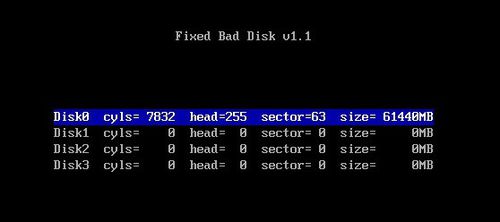 5
5选定磁盘后,工具会出现“Start scan hard disk?(Y/N)”,我们输入“Y”,如下图所示:
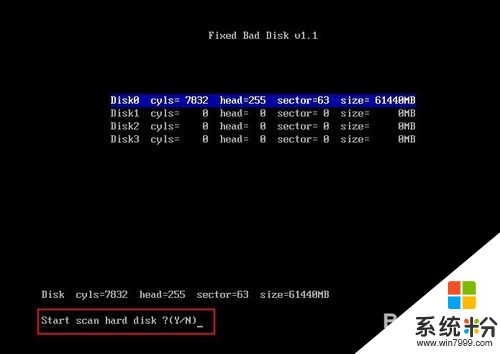 6
6接着等待工具自动检测硬盘中的坏磁道,并且将坏磁道隐藏起来,如下图所示:
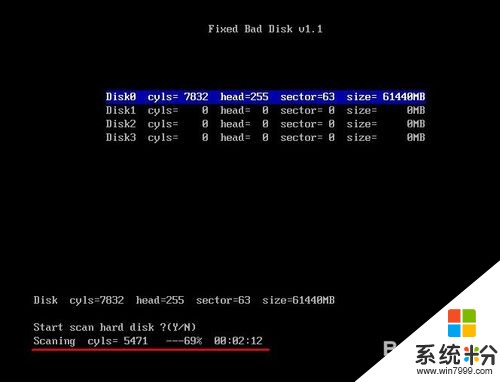 7
7等待一定的时间后,工具检测完成会显示出检测结果,此时我们可以选择是否保存显示结果,需要保存则输入“Y”,不需要就输入“N”,如下图所示:
8操作到这边我们已经完成了一个硬盘的检测,如果还需要检测其他硬盘只需要重复上面的操作就可以,坏盘分区器不仅可以帮助我们检测硬盘中的坏磁道,并且还会帮我们处理其中的坏磁道,避免坏磁道四处扩散
以上就是u深度u盘启动盘FBDISK坏盘分区器如何使用,u深度u盘启动盘FBDISK坏盘分区器怎样使用教程,希望本文中能帮您解决问题。
我要分享:
相关教程
- ·使用u深度u盘使用分区助手检测硬盘坏扇区的方法 怎么使用u深度u盘使用分区助手检测硬盘坏扇区
- ·怎样使用u深度坏盘分区器检测磁盘 使用u深度坏盘分区器检测磁盘的方法
- ·怎么使用u深度v2.0启动u盘进行磁盘坏道检测。 使用u深度v2.0启动u盘进行磁盘坏道检测的方法。
- ·怎样使用u深度u盘恢复磁盘分区? 使用u深度u盘恢复磁盘分区的方法有哪些?
- ·怎样使用u深度DG分区工具进行硬盘坏道检测 使用u深度DG分区工具进行硬盘坏道检测的方法
- ·怎麽使用u深度u盘实现苹果电脑U盘启动,使用u深度u盘实现苹果电脑U盘启动的方法
- ·戴尔笔记本怎么设置启动项 Dell电脑如何在Bios中设置启动项
- ·xls日期格式修改 Excel表格中日期格式修改教程
- ·苹果13电源键怎么设置关机 苹果13电源键关机步骤
- ·word表格内自动换行 Word文档表格单元格自动换行设置方法
电脑软件热门教程
- 1 电脑显示没有音频输出设备怎么解决 电脑未安装音频输出设备怎么办
- 2 笔记本电脑电池保养方法
- 3 解决不能更改IP地址的方法
- 4怎么修改电脑启动项。 修改电脑启动项的方法。
- 5在官网买的dell电脑插上耳机不好使怎么解决 在官网买的dell电脑插上耳机不好使怎么处理
- 6下载软件不提示安装路径 安装软件时找不到安装路径怎么办
- 7创建电脑登陆密码的步骤 如何创建电脑登陆密码
- 8如何切换qq五笔输入法中英文输入法 QQ五笔输入法怎样进行中英文切换方法步骤 输入法 QQ五笔输入法进行中英文切换怎么办
- 9Windows10系统怎么恢复美式键盘? Windows10系统恢复美式键盘怎么恢复
- 10查找我的朋友电脑版,查找我的朋友如何用 查找我的朋友电脑版,查找我的朋友用的方法
